Slik forbedrer du sikkerheten på Apple-enhetene dine
Miscellanea / / February 11, 2022
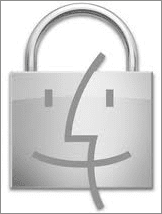
En av de største fordelene ved å være eier av en Apple-enhet er hvor sikre de kan være. Men til tross for lav forekomst av sikkerhetsproblemer på Apple-enheter, er det alltid flere forholdsregler vi kan ta for å beskytte informasjonen vi har på dem.
Her er noen tips om hvordan du gjør nettopp det.
Unngå jailbroken apper og enheter
På iOS-enheten din
Hvis du elsker iOS-enheten din og vil at den skal være den viktigste, må du sikkert ha hørt om Jailbreak. Jailbreaking av iOS-enheten din lar deg installere og kjøre apper som ikke er godkjent av Apple, og som i noen tilfeller har med seg funksjoner som iOS-enheter ikke er i stand til å utføre som standard.
Det store sikkerhetsproblemet med å jailbreake iOS-enheten din er imidlertid at hvis du ikke er det teknisk kunnskapsrike, risikerer du å installere en uautorisert app som kan hente sensitiv informasjon uten din tillatelse.
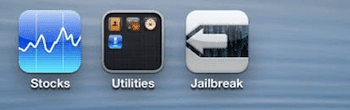
På din Mac
Når det gjelder din Mac, for å beskytte den på best mulig måte mot tredjepartsapplikasjoner som kan inneholde virus eller skadelig programvare (det er svært sjelden på en Mac, men det er mulig), gå til
Preferanser panel og på Generell fane, under Tillat programmer lastet ned fra:, klikk på enten Mac App Store og identifiserte utviklere eller Mac App Store.
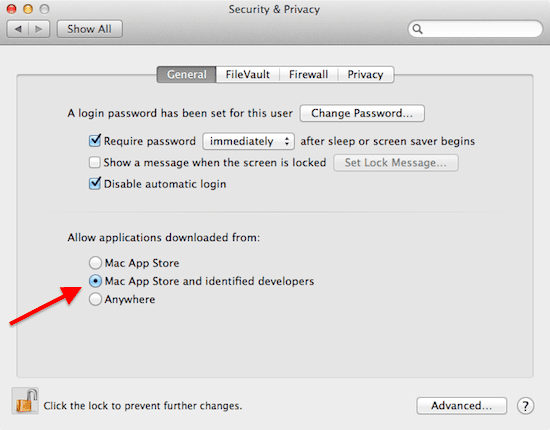
Dette vil begrense antallet kilder du kan laste ned tredjepartsapplikasjoner fra til kun de som har fått muligheten fra Apple selv.
Lås tilgang til enhetene dine med et passord
På iOS-enheten din
I tidligere oppføringer, har vi vist deg hvordan du setter opp et passord for iOS-enheten din. Men selv om du har et passord satt på enheten din, må du sørge for at den aktiveres så snart du setter skjermen i dvale, i stedet for for eksempel 1 time etter det.
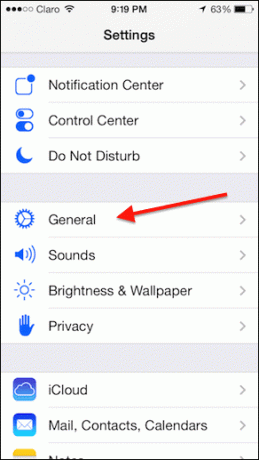
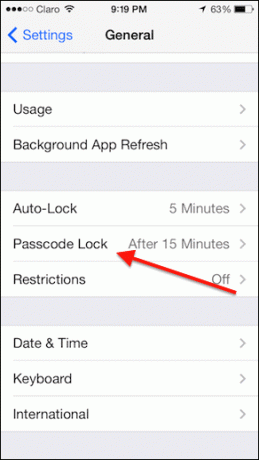

Og mens du er på det, kan du også endre passordet ditt for et passord, noe som vil gjøre din iOS-enhet mye sikrere.

På din Mac
På lignende måte, sørg for å sette opp Mac-en slik at den krever et passord for å låse opp rett etter at skjermen går i dvale. Du kan gjøre det ved å gå til Systemvalg > Sikkerhet og personvern. Der, under Generell fanen på Krev passord.. feltet, velg umiddelbart.
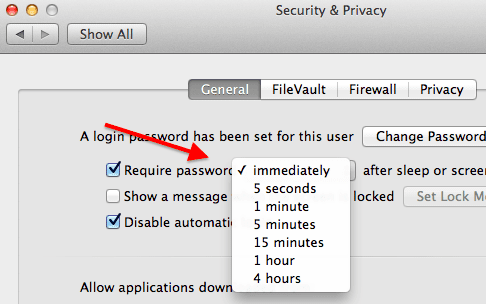
Slå på FileVault for din Macintosh HD
FileVault er kanskje en av de minst kjente, men mest nyttige funksjonene pakket med hver Mac. Det den gjør er å krypter alle dataene dine lagret på Mac-ens harddisk ved hjelp av avanserte krypteringsalgoritmer, noe som gjør det umulig å få tilgang til for alle som kan få tilgang til Mac-en via skadelig programvare og lignende verktøy.
For å aktivere FileVault, gå til Systemvalg > Sikkerhet og personvern. Der, se etter FileVault fanen og klikk på Slå på FileVault knapp.

Viktig notat: Når du aktiverer FileVault, vil du bli gitt en gjenopprettingsnøkkel i tilfelle du glemmer passordet ditt. Hvis du glemmer både gjenopprettingsnøkkelen og passordet ditt, vil alt du dater på Mac-en gå tapt.
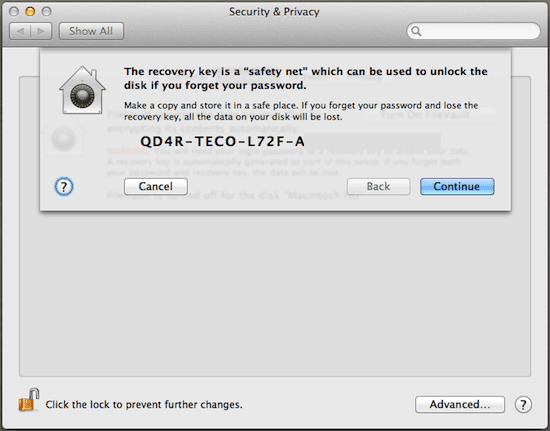
Og ikke bli bare med disse tipsene. Bla deg rundt på siden og du vil finne mange flere artikler som viser deg hvordan du beskytter informasjonen og enhetene dine mot potensielle sikkerhetstrusler. Trygg surfing!
Sist oppdatert 3. februar 2022
Artikkelen ovenfor kan inneholde tilknyttede lenker som hjelper til med å støtte Guiding Tech. Det påvirker imidlertid ikke vår redaksjonelle integritet. Innholdet forblir objektivt og autentisk.
VISSTE DU
iPhone 5s er en av de mest populære Apple-telefonene, med mer enn 70 millioner solgte enheter siden 2013.



